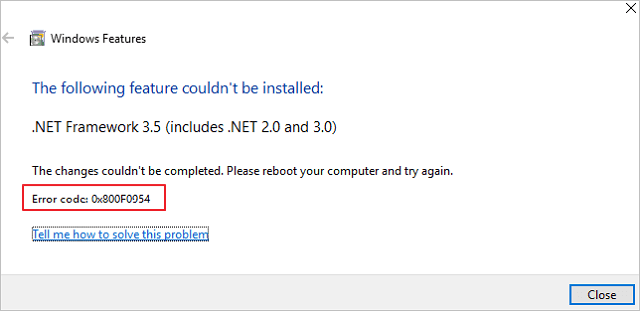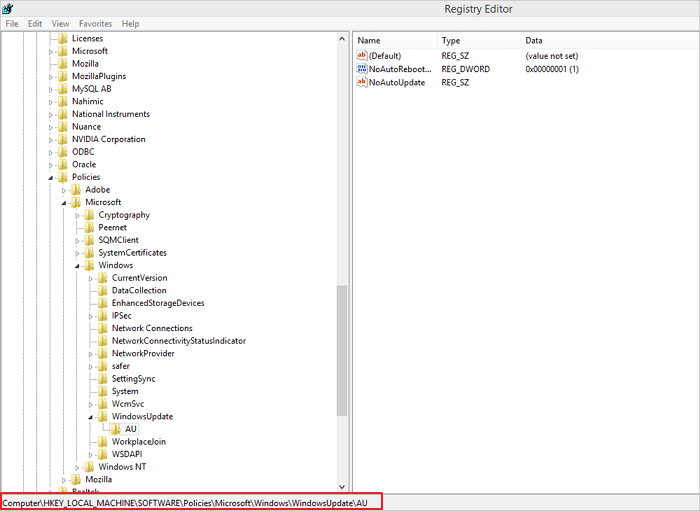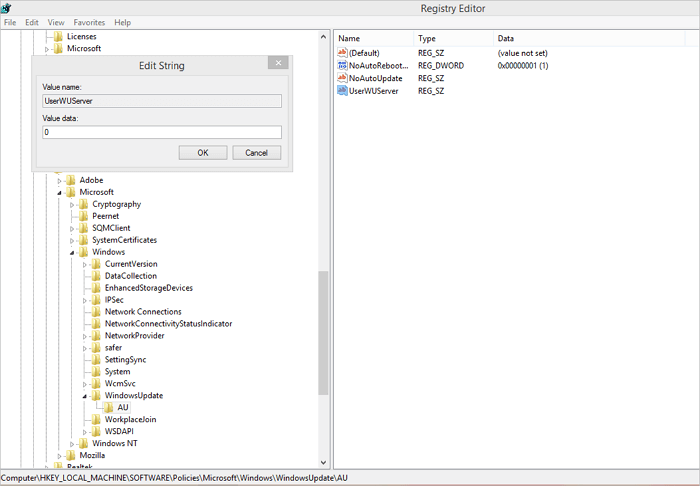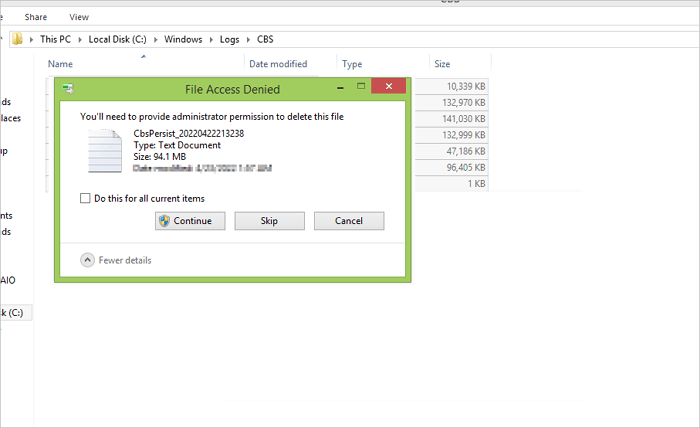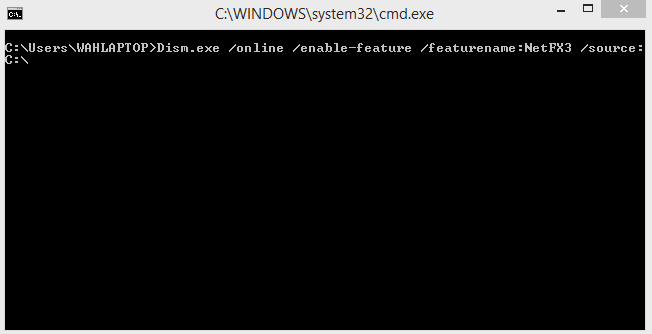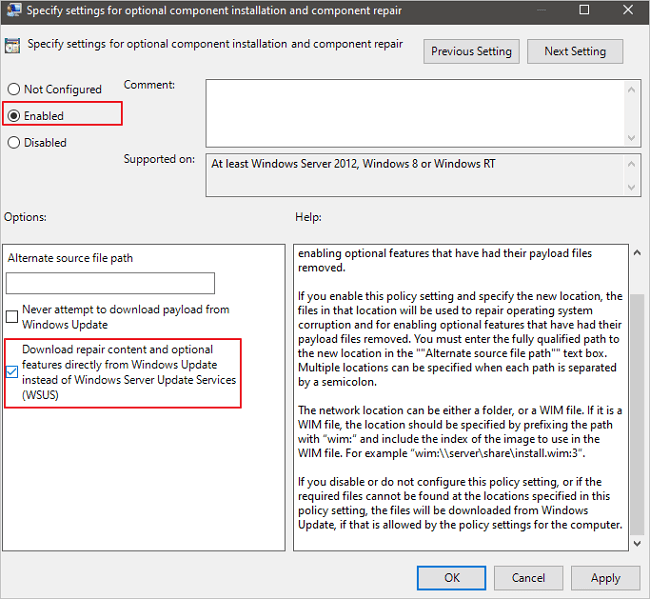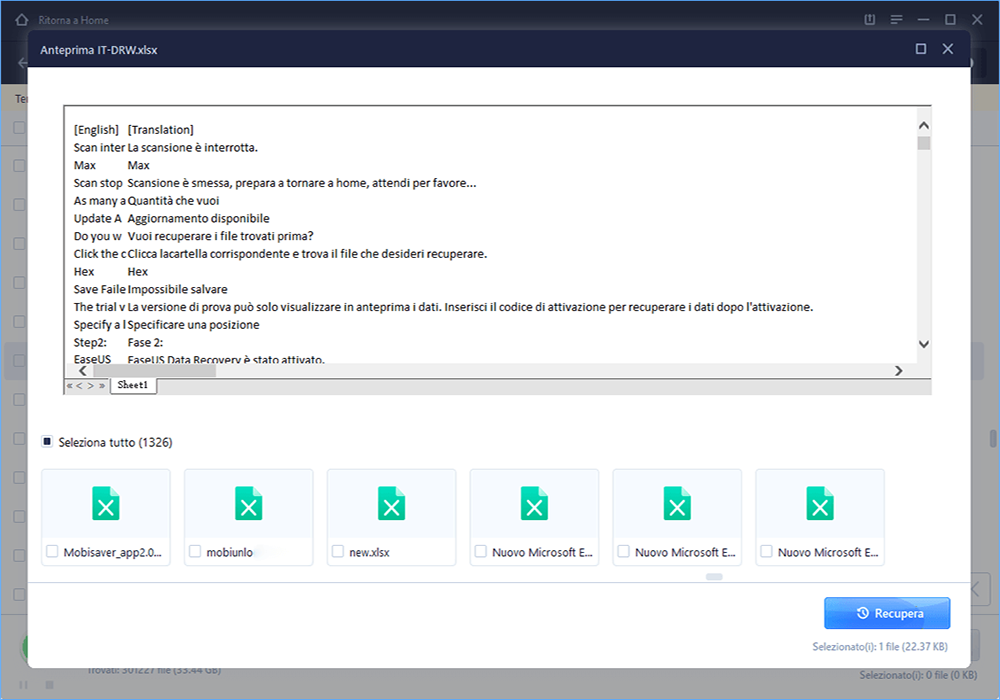| Soluzioni praticabili |
Risoluzione dei problemi passo dopo passo |
| 1. Ignorare il server WSUS |
Apri la finestra Esegui premendo il tasto Windows + R. Nella finestra Esegui, digita regedit... Passaggi completi |
| 2. Installare .NET Framework |
Apri PowerShell utilizzando la finestra Esegui. In PowerShell digitare Add-WindowsCapability... Passaggi completi |
| 3. Pulire i registri CBS |
Vai alla posizione C.\Windows\Logs\CBS tramite Esplora file di Windows 10... Passaggi completi |
| 4. Eseguire l'Editor criteri di gruppo |
Apri la finestra Esegui, digita gpedit.msc al suo interno e fai clic sul pulsante OK... Passaggi completi |
Panoramica - Codice di errore 0x800F0954
Gli utenti di Windows 10 hanno recentemente iniziato ad affrontare lo strano codice di errore 0x800F0954. Hanno riscontrato questo errore durante l'installazione di .NET Framework 3.5 o l'installazione di eventuali aggiornamenti facoltativi di Windows. Il codice di errore 0x800F0954 sembra strano e se incontri tali errori per la prima volta, può essere un'esperienza molto frustrante. Ma la buona notizia è che puoi correggere questo errore usando quattro semplici metodi menzionati in questo articolo.
![qual è il codice di errore 0x800f0954]()
Prima di diagnosticare e correggere il codice di errore 0x800F0954, è necessario conoscere le cause di questo errore. Pertanto, la sezione successiva ti introdurrà alle cause del codice di errore 0x800F0954.
Cause - Codice errore 0x800F0954
Il codice di errore 0x800F0954 non è nuovo in Windows 10. Di seguito è riportato l'elenco compilato dei motivi che hanno causato questo errore in Windows 10. Vediamo ogni motivo uno per uno.
Problema dei registri CBS DISM
L'utilità DISM (Deployment Image Servicing and Management) aiuta a gestire e riparare l'immagine di Windows 10. A volte, l'utilità DISM può generare registri relativi a CBS (Component Based Servicing). Questi registri indicano che il tuo sistema ha qualche problema che non esiste nella realtà. Quindi, provoca il codice di errore 0x800F0954. Puoi risolvere questo problema eliminando i registri CBS.
Versione precedente di .NET Framework
Dovresti installare solo l'ultima versione di .NET Framework per Windows 10. Supponiamo che tu stia installando una versione precedente o precedente per qualsiasi motivo. In tal caso, devi farlo attraverso la finestra di PowerShell. In caso contrario, verrà generato un codice di errore 0x800F0954 o 0x80240034 su Windows 10.
Problema del server Windows Update
WSUS (Windows Server Update Services) consente al computer di aggiornare Windows su una rete di computer. Se il tuo sistema non riesce a trovare WSUS, causerà un codice di errore 0x800F0954 durante l'installazione degli aggiornamenti facoltativi. Ma non preoccuparti, perché puoi risolvere questo problema bypassando il WSUS.
Editor Criteri di gruppo locali
Le impostazioni dell'editor dei criteri di gruppo ti consentono di gestire molte impostazioni di base sul tuo computer Windows. Alcune impostazioni dell'editor dei criteri di gruppo locali possono entrare in conflitto con il sistema e generare un codice di errore 0x800F0954. Di conseguenza, è necessario disabilitarli per eliminare il codice di errore 0x800F0954.
Quanto sopra elencato sono motivi comuni per attivare il codice di errore 0x800F0954 in Windows 10.
Soluzioni: correzione del codice di errore 0x800F0954
Ora conosci i motivi che causano il codice di errore 0x800F0954 su Windows 10. È dovuto principalmente a problemi dell'editor dei criteri, registri CBS, framework .NET precedente o server WSUS. Fortunatamente, puoi correggere il codice di errore 0x800F0954 su Windows 10 seguendo quattro semplici metodi. Vediamo ciascuna soluzione una per una con le linee guida dettagliate di seguito. Assicurati di seguire il metodo leggendolo attentamente.
Correzione 1. Ignorare il server WSUS per correggere il codice di errore 0x800F0954
Come affermato in precedenza, se il tuo sistema Windows non è in grado di individuare Windows Update Server, non ti consentirà di installare aggiornamenti di Windows facoltativi. Pertanto, dovrai affrontare il codice di errore 0x800F0954 sul tuo computer Windows 10.
Principalmente i problemi del server WSUS si verificano quando una rete di computer aggiorna il proprio Windows utilizzando il comune WSUS (servizio di aggiornamento del server Windows). Puoi correggere il codice di errore 0x800F0954 in Windows 10 bypassando il server WSUS.
Segui i passaggi seguenti per bypassare il server WSUS per correggere il codice di errore 0x800F0954 in Windows 10.
Passaggio 1. Apri la finestra Esegui premendo il tasto Windows + R.
Passaggio 2. Nella finestra Esegui, digitare regedit e premere il tasto Ctrl + Maiusc + Invio.
Usando queste chiavi, puoi aprire l'Editor del Registro di sistema in Windows 10 con diritti di amministratore che è fondamentale per procedere con questo metodo. Durante l'apertura con i diritti di amministratore, il sistema genererà un messaggio che indica se si desidera concedere o meno i privilegi di amministratore. Qui, devi premere il pulsante Sì per procedere ulteriormente.
Passaggio 3. Passare al seguente accesso dall'editor del registro.
HKEY_LOCAL_MACHINE\SOFTWARE\Policies\Microsoft\Windows\WindowsUpdate\AU
Puoi farlo tramite il menu a sinistra. In alternativa, puoi incollare l'indirizzo direttamente nella barra di navigazione per accedervi. Se non è presente alcuna chiave di Windows Update, è necessario crearla manualmente. Puoi rendere la chiave di Windows Update "Nuova > Chiave" e rinominarla in "WindowsUpdate". Al termine, fai clic con il pulsante destro del mouse su quella chiave e seleziona nuovamente "Nuovo> Chiave". Qui, dai alla nuova chiave il valore di "AU".
![correggere il codice di errore 0x800f0954 - Bypassare il server WSUS 1]()
Passaggio 4. Seleziona la chiave AU, fai clic con il pulsante destro del mouse sul lato destro e fai clic sulla coppia "Nuovo> Valore stringa". Creerà un nuovo valore di stringa. Rinominalo in UserWUServer.
Passaggio 5. Modifica il valore della chiave UserWUServer su 0 facendo doppio clic.
![correggere il codice di errore 0x800f0954 - Bypassare il server WSUS 2]()
Passaggio 6. Riavvia il computer. Dopo aver eseguito correttamente tutti i passaggi, riavvia il computer e verifica se l'errore persiste o meno.
Correzione 2. Installare .NET Framework con PowerShell
L'installazione di .NET Framework tramite DISM può causare il codice di errore 0x800F0954. Puoi risolvere questo problema utilizzando PowerShell per installare .NET Framework.
Seguire i passaggi seguenti per installare .NET Framework con PowerShell in Windows 10.
Passaggio 1. Aprire PowerShell utilizzando Esegui finestra.
Puoi farlo premendo il tasto Windows + R per aprire Esegui Windows. Digita PowerShell e fai clic sul pulsante OK.
Passaggio 2. In PowerShell, digitare Add-WindowsCapability –Online -Name NetFx3~~~~ –Source D.\sources\sxs
![correggere il codice di errore 0x800f0954 - Installare .NET Framework]()
Dopo aver inserito il comando, riavvia il computer.
Passaggio 3. Installare nuovamente .NET Framework. Non vedrai il codice di errore 0x800F0954 durante l'installazione di .NET Framework.
Correzione 3. Pulire i registri CBS per correggere il codice di errore 0x800F0954
DISM genera i registri CBS che generano il codice di errore 0x800F0954 su Windows 10. La soluzione più rapida consiste nell'eliminare i registri CBS per correggere il codice di errore 0x800F0954.
Segui i passaggi seguenti per pulire i registri CBS per correggere il codice di errore 0x800F0954 in Windows 10.
Passaggio 1. Vai alla posizione C.\Windows\Logs\CBS tramite Esplora file di Windows 10.
Passaggio 2. Premi Ctrl + A per selezionare tutti i file all'interno della cartella CBS ed eliminarli.
![correggere il codice di errore 0x800f0954 - Pulire i registri CBS-1]()
Passaggio 3. Dopo aver eliminato i registri CBS, è necessario eseguire nuovamente il comando DISM. Apri CMD e digita il seguente comando Dism.exe /online /enable-feature /featurename.NetFX3 /source.C.\
![correggere il codice di errore 0x800f0954 - Pulisci i registri CBS-2]()
Dopo aver eseguito il comando precedente, sarai in grado di installare il framework .NET senza l'errore 0x800F0954.
Correzione 4. Eseguire l'Editor criteri di gruppo
Le funzionalità operative e alcuni contenuti di riparazione non vengono scaricati in Windows 10 a causa di problemi relativi ai criteri di gruppo. Puoi modificare i criteri di gruppo per correggere il codice di errore 0x800F0954 in Windows 10.
Seguire i passaggi seguenti per eseguire l'editor dei criteri di gruppo in Windows 10 per correggere il codice di errore 0x800F0954.
Passaggio 1. Apri la finestra Esegui, digita gpedit.msc al suo interno e fai clic sul pulsante OK.
Passaggio 2. Passa alla posizione Configurazione computer\Modelli amministrativi\Sistema dall'Editor Criteri di gruppo locali utilizzando il menu a sinistra. Vedrai il sistema selezionato. Nel menu di destra, fai doppio clic su Specifica le impostazioni per l'installazione e la riparazione dei componenti facoltativi.
![correggere il codice di errore 0x800f0954 - Eseguire l'Editor criteri di gruppo]()
Passaggio 3. È necessario abilitare la politica e selezionare l'opzione di riparazione del contenuto.
Passaggio 4. Fare clic sul pulsante Applica per salvare le impostazioni.
Riavvia il computer e, si spera, non vedrai più l'errore 0x800F0954.
Come ripristinare i dati dopo aver corretto il codice di errore 0x800F0954
Sebbene seguire i metodi precedenti possa correggere il codice di errore 0x800F0954 in Windows 10, c'è ancora un problema che richiede la tua attenzione. Gli utenti hanno anche riferito di aver perso i propri dati essenziali a causa del codice di errore 0x800F0954 in Windows 10. La buona notizia è che è possibile utilizzare un software di recupero dati gratuito per ripristinare i dati in modo efficiente.
Il software di recupero dati gratuito EaseUS consente di ripristinare rapidamente e facilmente i dati da Windows 11/10/8/7. Il software può aiutare a ripristinare i dati da qualsiasi scenario di perdita di dati, indipendentemente dalla causa della perdita di dati.
- Recupera i dati che hai accidentalmente distrutto.
- Recupera rapidamente le partizioni perse.
- Recupera i dati persi durante gli aggiornamenti di Windows.
- Eseguire il ripristino dei dati da un NAS.
- Recupera i dati da qualsiasi supporto esterno, come una scheda SD.
1.Scaricare e installare EaseUS Data Recovery Wizard sul computer.
2.Utilizzare questo programma per cercare i file persi e recuperarli.
Selezionare una partizione, un hard disk o una cartella specifica dove hai perso dati e cliccare il pulsante “Scansione”.
Dopo la scansione, puoi visualizzare in anteprima i dati trovati.
Cliccare il pulsante “Recupera” per recuperare dati.
Conclusione
Il codice di errore 0x800F0954 viene visualizzato principalmente in Windows 10 quando l'installazione di .NET Framework non riesce o si verifica un problema con l'aggiornamento facoltativo di Windows. Le cause di questo errore includono problemi relativi ai criteri, errore .NET, registri CBS e WSUS. Puoi visualizzare il codice di errore 0x800F0954 in Windows 10 seguendo i metodi menzionati in questo articolo. Quando si eliminano i registri CBS, si ignora WSUS, si abilitano criteri specifici o si installa .NET Framework tramite PowerShell, è possibile correggere il codice di errore 0x800F0954.
Supponiamo inoltre di aver perso i dati a causa del codice di errore 0x800F0954. In tal caso, puoi ripristinarlo utilizzando il software EaseUS Data Recovery Wizard. È gratuito e affidabile e puoi ripristinare i tuoi dati con semplici passaggi.